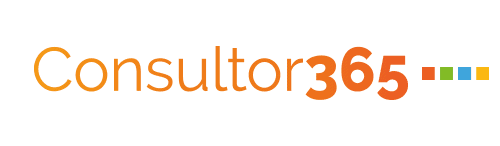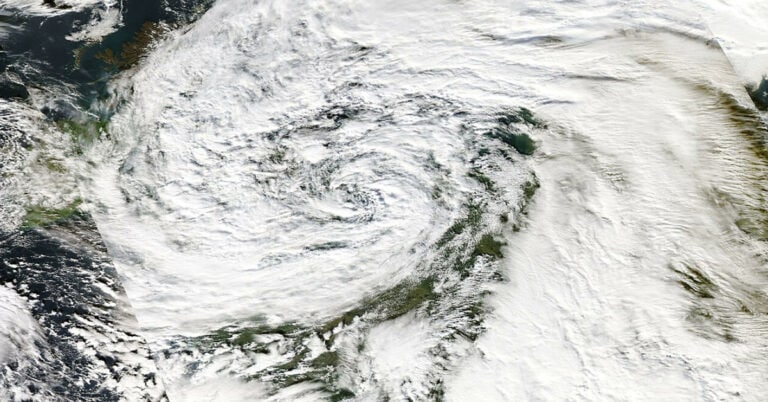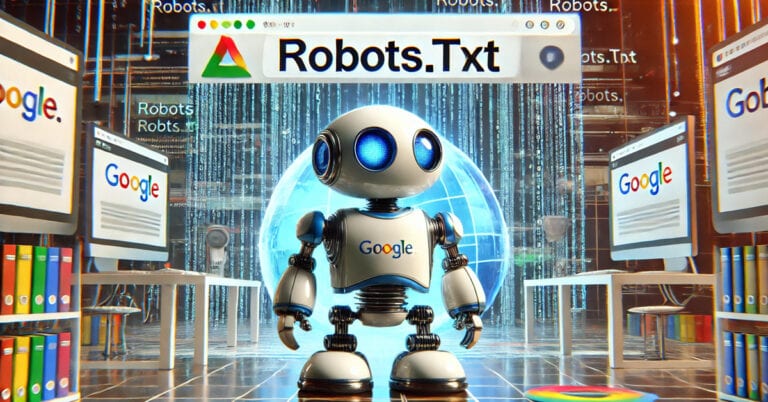Usa tu cara en imágenes IA con Face Swap / Deepswap
Imagínate poder crear imágenes fotorrealistas de IA y utilizar tu propia cara en ellas. La tecnología Face Swap o Deepswap lo hace posible.
Como solución de código abierto, hasta 50 intercambios de caras al día son gratuitos. Incluso se pueden sustituir imágenes con varias personas en una sola imagen.
Aquí verás cómo funciona esto con Discord y la solución de código abierto de face swap/deepswap (gratuita hasta 50 imágenes al día) llamada InsightFace,
Con InsightFace puedes crear impresionantes intercambios de caras en calidad excepcional.
Faceswap – ¿qué es?
Con Midjourney puedes crear imágenes realistas de personas o figuras pero a día de hoy no es posible asignarle caras específicas. Con este Discord Bot puedes hacer exactamente eso: el llamado intercambio de caras. Simplemente intercambia la cara de una imagen con la cara que quieras.

¿Cómo usar InsightFace?
Después de crear tu servidor Discord, tienes que instalar el bot InsightFaceSwap.
Una vez tengas tu servidor de Discord con Midjourney funciona, invita al bot InsightFaceSwap a la sala de chat mediante este enlace: https://discord.com/api/oauth2/authorize?client_id=1090660574196674713&permissions=274877945856&scope=bot.
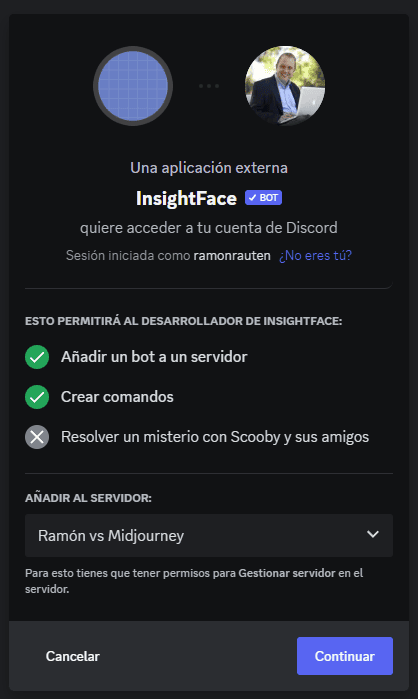
Usa el comando /saveid para registrar tu identidad y característica. Aquí ‘ramon’ es el nombre registrado, que puede ser cualquier letra (sin incluir tildes y demás caracteres especiales) o un número de hasta 8 caracteres. Si todo va bien, el bot te dirá que el guardado se ha realizado correctamente. Ten en cuenta que la identidad recién creada se establecerá automáticamente como identidad predeterminada.
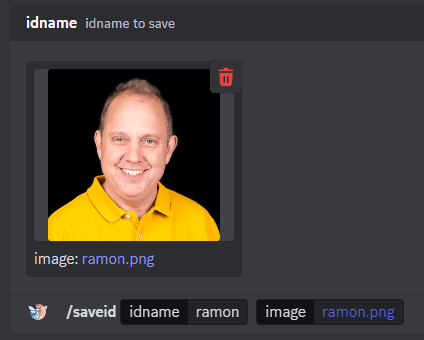
Si te da error por ejemplo: «image: This option is required specify a value» lo más rápido es volver a instalar el bot de Midjourney y desaparecerá como por arte de magia.
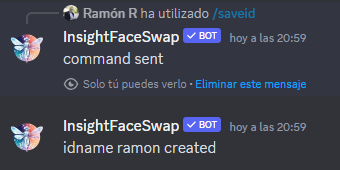
A continuación, podemos experimentar con la creación de un retrato en Midjourney.
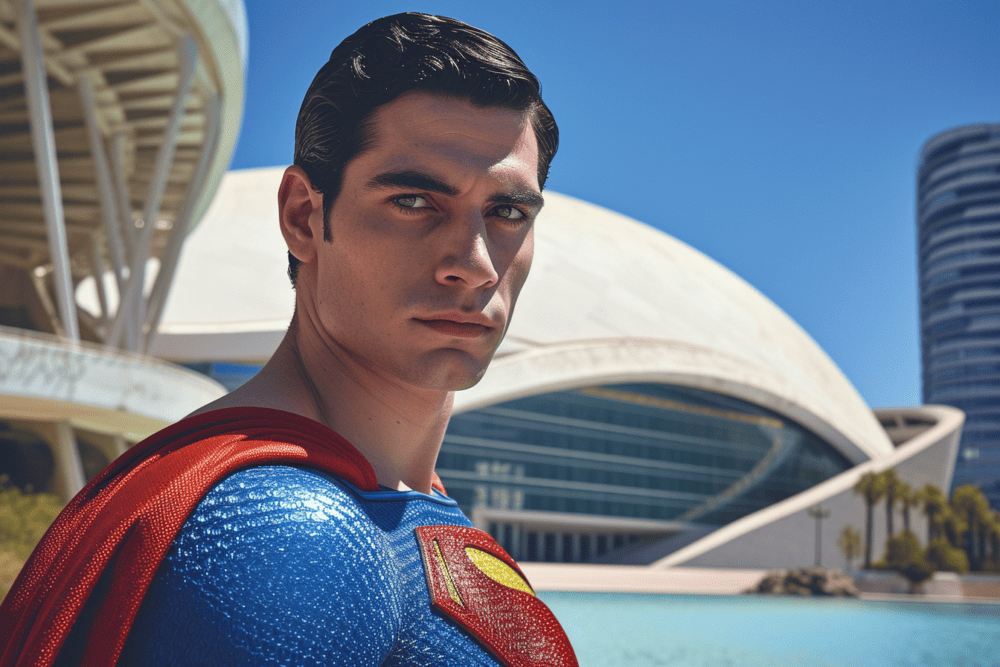
Ampliamos la foto que más nos guste (U1, U2, U3 o U4) y ya podemos utilizar el menú contextual INSwapper para generar nuestro retrato.
Haz clic con el botón derecho en la imagen de destino y seleccione el menú Apps-INSwapper. También podemos utilizar el comando /setid para cambiar el nombre de la identidad por defecto.
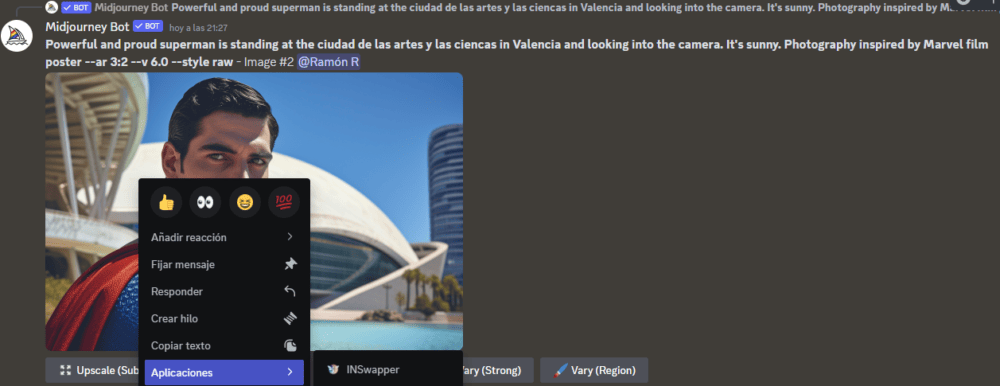
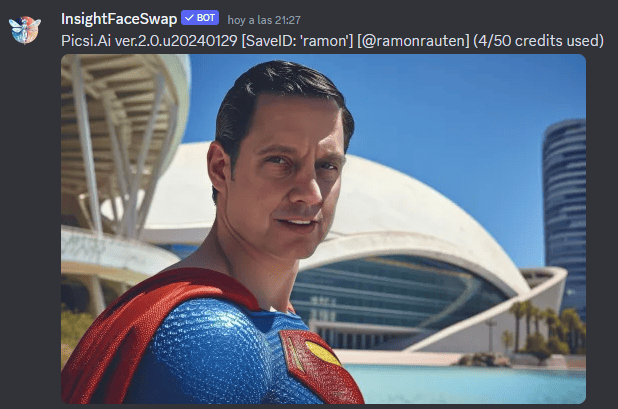

OJO: Además de procesar fotos generadas por Midjourney, también podemos procesar fotos subidas localmente usando el comando /swapid.
Y este es el resultado aceptable teniendo en cuenta que está creado en 10 minutos:
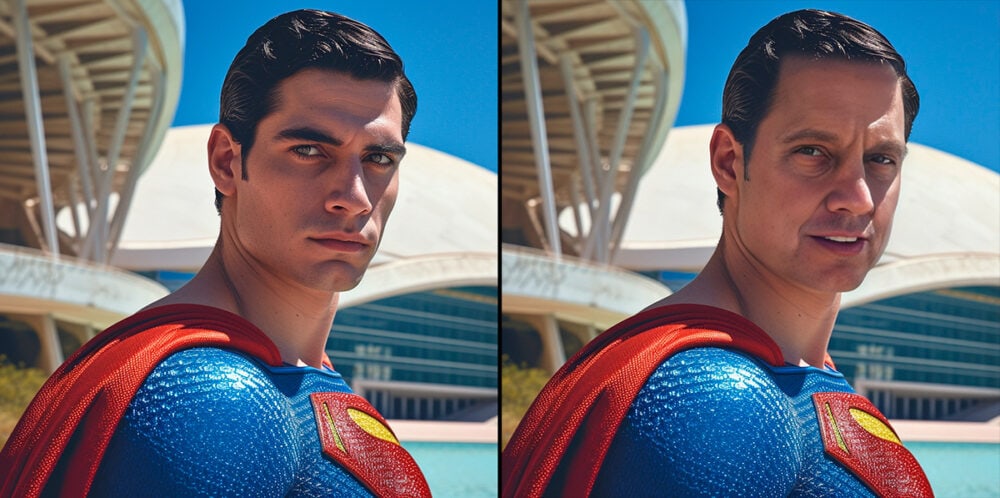
Comandos del bot de InsightFaceSwap
/saveid name upload-ID-image
Se utiliza para cargar y registrar tu propia foto para el posterior reemplazo y edición facial. Puedes subir hasta 10 fotos de forma permanente y utilizarlas sin tener que subirlas repetidamente. Mejor si subes fotos de carné de frente, de alta calidad, sin gafas ni flequillo pronunciado.
/setid name/prefer
Con este comando se pueden hacer dos cosas:
- Establecer nombre(s) de identidad por defecto, para la generación de imágenes utilizando el menú contextual. Si necesitas establecer varios nombres de identidad, utiliza comas para separarlos.
- Establecer las opciones preferidas, por ejemplo, utiliza
/setid --greedypara activar el modo codicioso y/setid --nogreedypara desactivarlo. (Las opciones preferidas se añaden en el campo idname del comando/setid)
Ten en cuenta que no puedes establecer nombres de id actuales y opciones preferidas en un comando /setid simultáneamente, sino que debe llamarlos por separado.
/listid
Lista todos los nombres de identidad registrados, los nombres de identidad predeterminados y las opciones preferidas.
/delid name
Elimina un nombre de identidad específico.
/delall
Elimina todos los nombres registrados.
/swapid name(s) upload-image
Sustituye la cara por el nombre o nombres de identidad registrados en la imagen de destino.

Intercambio de más de una cara en una imagen
El bot de InsightFaceSwap permite incluso intercambiar varias caras en una misma imagen estableciendo el orden con /set-id separando los nombres por comas. La herramienta siempre recorre la imagen de izquierda a derecha e intercambia las caras en este orden. Esto significa que puedes intercambiar varias caras en una imagen.
Este post está basado en la web oficial de InsightFace.